يمكن أن تكون فيروسات الكمبيوتر والأشكال الأخرى من البرامج الضارة أمرًا سيئًا جدًا وتتسبب عادةً في حدوث الكثير من الدمار عند دخولها إلى نظامك. البعض سوف يفسد أو يحذف الملفات بينما يحاول الآخرون الوصول إلى جهاز الكمبيوتر الخاص بك أو سرقة المعلومات. أحد الإجراءات التخريبية الشائعة التي تقوم بها العديد من البرامج الضارة هي إتلاف أو تعطيل عدد من خيارات وأدوات النظام المضمنة مثل regedit وموجه الأوامر و msconfig ومربع حوار التشغيل ومدير المهام وما إلى ذلك.
بشكل أساسي ، ستحاول الأشكال الأكثر حداثة من البرامج الضارة تعطيل أي شيء في Windows يمكن استخدامه لمحاولة إزالته ومحاولات حماية أفعاله الضارة لأطول فترة ممكنة. بالطبع ، لا تعد إزالة البرامج الضارة مشكلة في حد ذاتها في حد ذاتها نظرًا لوجود ثروة من حلول مكافحة الفيروسات مدفوعة الأجر أو مجانية لاستخدامها وهي جيدة جدًا في أداء المهمة ، أو إذا كانت عدوى سيئة ، باستخدام أحد برامج مكافحة الفيروسات العديدة القابلة للتمهيد يمكن أن تكون أقراص الإنقاذ ذات فائدة كبيرة. بعد إزالة البرامج الضارة بنجاح من Windows ، لا تزال ينتهي بك الأمر مع واحد أو أكثر من محرر التسجيل ، وموجه الأوامر ، ومدير المهام ، وأداة تكوين النظام ، وخيارات المجلد لا تزال معطلة. وذلك لأن برنامج مكافحة الفيروسات بشكل عام يمكنه تنظيف وإزالة الفيروس ولكن لا يمكنه استعادة الضرر الذي لحق بإعدادات Windows والأدوات المساعدة. الخبر السار هو أن هناك أدوات حولها يمكنها استعادة وإصلاح كل شيء تأثر بالفيروس. تحتوي مقالتنا "8 أدوات لاستعادة إدارة المهام و Regedit و CMD وخيارات المجلد بعد أن يتم تعطيله بواسطة فيروس" على العديد من الأدوات الأكثر فائدة والتي يمكن أن تساعد في حل المشكلات.

ليس المحتوى مع تعطيل أشياء مثل إدارة المهام و regedit ، أنشأ منشئو الفيروسات أشكالًا جديدة من البرامج الضارة التي ستفسد تمامًا خيارات المجلد الخاصة بك في الإعدادات المتقدمة في Explorer. بعض الأشياء التي تتأثر هي إدخالات "إخفاء ملحقات لأنواع الملفات المعروفة" أو "إظهار الملفات والمجلدات المخفية" المفقودة من إعدادات خيارات المجلد المتقدمة في علامة التبويب عرض. يمكنك الوصول إلى هناك بالانتقال إلى لوحة التحكم -> خيارات المجلد -> علامة التبويب عرض.
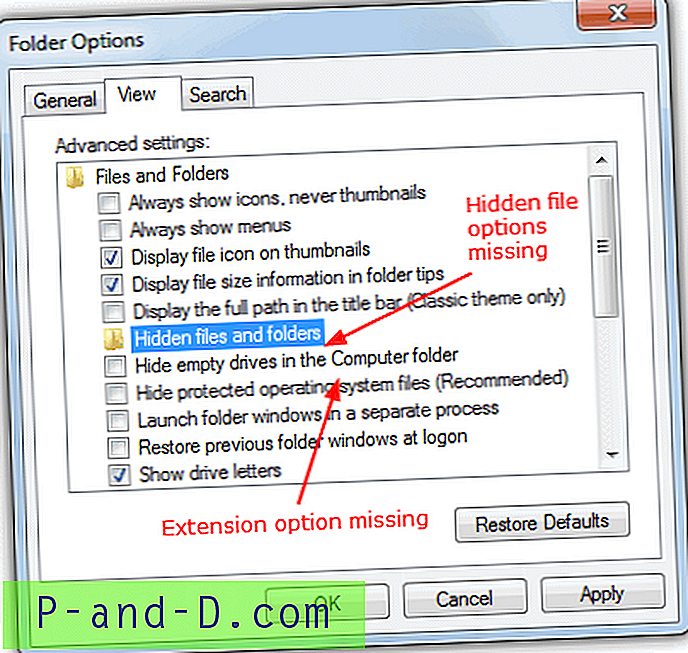
هناك حالات أخرى حيث توجد مشكلات في خيارات المجلد ، وآخر هو كل الإعدادات المتقدمة التي يبدو أنها تحتوي على نص تالف أو لغة أجنبية ، حيث أن اللغة الإندونيسية شائعة لأن العديد من هذه الأنواع من الفيروسات تأتي من هذا البلد.
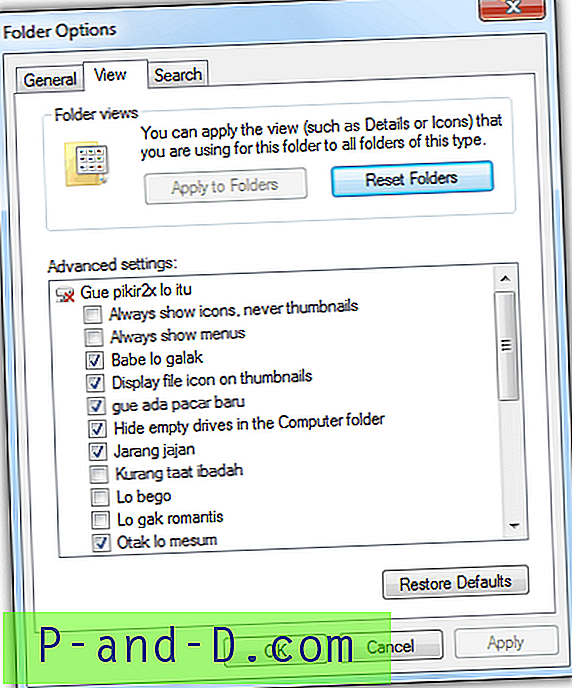
هناك أيضًا حالات اختفت فيها الإعدادات المتقدمة تمامًا وكانت النافذة فارغة بدون أي خيارات على الإطلاق. هنا لا يمكنك تحرير أي شيء على الإطلاق ولا يقوم زر الاستعادة بأي شيء للمساعدة.
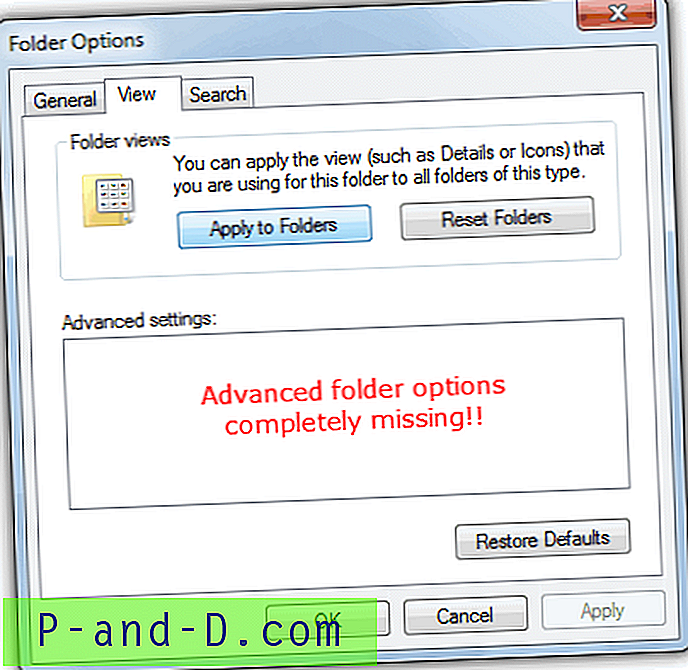
لن تعمل محاولة إصلاح المشكلة مع مدقق ملفات النظام (SFC) لأن المشكلة غير مرتبطة بملفات النظام ، ولكن بدلاً من ذلك يتم العثور على جميع المشكلات المتعلقة بهذه المشكلة وكل شيء في نافذة الإعدادات المتقدمة في سجل النظام . موقع الموقع الرئيسي في:
HKEY_LOCAL_MACHINE \ SOFTWARE \ Microsoft \ Windows \ CurrentVersion \ Explorer
\ متقدم \ مجلد
إذا كان مفتاح المجلد بالكامل مفقودًا في التسجيل ، فمن المحتمل أن يكون هذا هو سبب النافذة الفارغة تمامًا في الإعدادات المتقدمة ، وستكون الإدخالات المفقودة جزئيًا أو التالفة مشكلات في المفاتيح الفرعية الفردية التي تتحكم في كل خيار. ليس من السهل إصلاح المحتويات يدويًا في الإعدادات المتقدمة لخيارات المجلد نظرًا لوجود إدخالات متعددة لكل خيار ، فمن الأسهل استبدال مفتاح المجلد بالكامل وإعادة تعيين كافة الإعدادات إلى الإعدادات الافتراضية.
ما يمكنك فعله هو ببساطة تشغيل إصلاح السجل الذي قمنا بتصديره من أنظمة التشغيل Windows XP و Vista و 7 و 8 النظيفة والافتراضية نظرًا لأنهم جميعًا لديهم إعدادات متقدمة مختلفة قليلاً. سيقوم ملف التسجيل تلقائيًا بحذف كل شيء موجود حاليًا في مفتاح المجلد ثم استعادة الإعدادات المتقدمة لخيارات المجلد الافتراضي مرة أخرى. ببساطة انقر بزر الماوس الأيمن وقم بالتنزيل ، ثم انقر نقرًا مزدوجًا واستورد الإعدادات في التسجيل.
تنزيل إصلاح إعدادات خيارات المجلد المتقدمة لنظام التشغيل Windows:
XP | فيستا | 7 | 8
يحتوي هذا الإصلاح أيضًا على وظيفة إضافية تعمل أيضًا على إصلاح مشكلة أخرى تسببها البرامج الضارة وهي تعطيل الوصول إلى خيارات المجلد في المقام الأول. إذا كان إدخال خيارات المجلد مفقودًا في قائمة أدوات Explorer أو غير متوفر باللون الرمادي في قائمة التنظيم ، فستقوم هذه الملفات بإصلاحه ، وتحتاج إلى إعادة التشغيل حتى يسري التغيير.
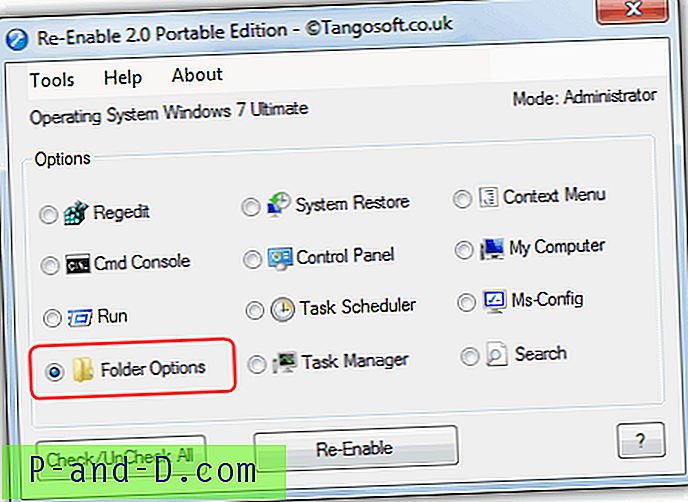
يمكن لأداة Re-Enable أيضًا القيام بمهمة مماثلة للإصلاحات المذكورة أعلاه على الرغم من أنه سيتعين عليك تنزيل الإصدار المحمول 20 ميجا بايت + أو تثبيت البرنامج لتشغيل الإصلاح الضروري.





